客服热线
186-8811-5347、186-7086-0265
官方邮箱
contactus@mingting.cn
添加微信
立即线上沟通

客服微信
详情请咨询客服
客服热线
186-8811-5347、186-7086-0265
官方邮箱
contactus@mingting.cn
2022-04-21 来源:金山毒霸文档/文件服务作者:办公技巧

如何在excel中设置时间格式?下面就是在excel中设置时间格式的教程,一起来看看吧。
excel设置时间格式到分秒步骤:
首先选中需要输入时间的单元格,如下图:
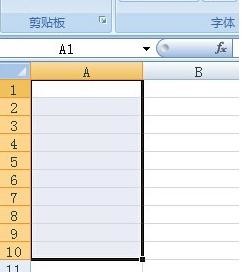
在选中的单元格处单击鼠标右键,选择设置单元格格式。
在对话框中,打开“设置单元格格式”,在“设置单元格格式”对话框中单击“自定义”,如下图:
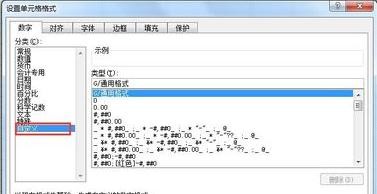
删除“类型”下方文本框中的内容,如下图:
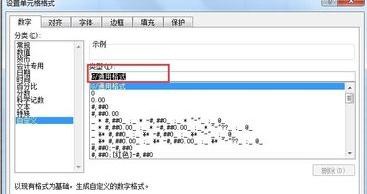
在”类型“下方的文本框中输入 00“:”00“:”并单击确定。
注意:此处的引号必须在英文状态输入法下输入。

在选中的单元格中输入时间,如需输入时间“15:14:36”,只在单元中输入“151436”即可,如下图:
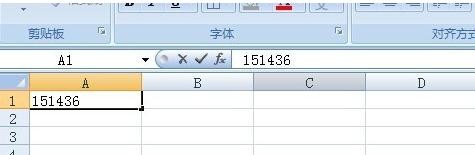
以上就是如何在excel中设置时间格式的全部内容了,大家都学会了吗?
最后,小编给您推荐,金山毒霸“文档修复大师”,支持.doc/.ppt/.xls等格式的文档的修复,修复后再也不用为文档的数据丢失而烦恼。
上一篇:wps中怎么使首行和首列都冻结